El PropertyManager Gancho de mosquetón aparece al crear una nueva operación de cierre de gancho de mosquetón. También puede crear una ranura para el gancho de mosquetón.
Para abrir este PropertyManager:
Haga clic en Gancho de mosquetón (barra de herramientas Operaciones de cierre) o en .
(barra de herramientas Operaciones de cierre) o en .
Selecciones para gancho de mosquetón
 |
Seleccionar una posición |
Seleccione una arista o cara para colocar en el gancho. La posición se crea como un punto en un croquis 3D y define el centro de la arista de la base del gancho.Para colocar un gancho de mosquetón, realice una de las siguientes acciones:
- Edite el croquis 3D y, a continuación, acote el punto.
-
Para colocar el gancho de mosquetón en una ubicación exacta predefinida, antes o después de crear el gancho, cree un croquis con un punto en la ubicación deseada y, a continuación, selecciónelo para Seleccionar una posición
 . .
No puede editar el punto durante la creación de la operación.
|
 |
Definir dirección vertical |
Seleccione una cara, arista o un eje para definir la dirección vertical del gancho. Si es necesario, seleccione Invertir dirección. |
 |
Definir dirección de gancho |
Seleccione una cara, arista o un eje para definir la dirección del gancho. Si es necesario, seleccione Invertir dirección. 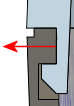 |
 |
Seleccionar cara de relación de posición para cuerpo de gancho (disponible al seleccionar una cara para Seleccionar una posición ) ) |
Seleccione una cara para crear una relación de posición con el sólido del gancho. |
| |
|
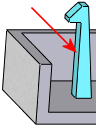 Antes de establecer la relación de posición. Se muestra la cara del gancho para relacionar.
|
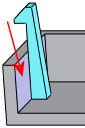 Después de establecer la relación de posición. Se muestra la cara de relación de posición seleccionada.
|
| |
Introducir el alto del sólido |
Activa la configuración Alto de sólido en Datos de gancho de mosquetón. Establece el alto del gancho de mosquetón desde la entidad seleccionada en Selecciona una posición a la parte inferior del labio del gancho.  |
| |
Seleccionar cara de relación de posición (para la parte inferior del gancho) |
Activa el cuadro Seleccionar cara de relación de posición para la parte inferior del gancho y desactiva el cuadro Alto de sólido en Datos de gancho de mosquetón. para la parte inferior del gancho y desactiva el cuadro Alto de sólido en Datos de gancho de mosquetón. |
 |
Seleccionar cara de relación de posición |
Seleccione una cara para crear una relación de posición con la parte inferior del gancho. El alto del sólido se calcula automáticamente.
En la imagen, la cara de relación de posición es la parte superior de la extrusión, que se indica por la flecha. El Alto de sólido se calcula automáticamente según la cara de relación de posición.  |
Datos de gancho de mosquetón